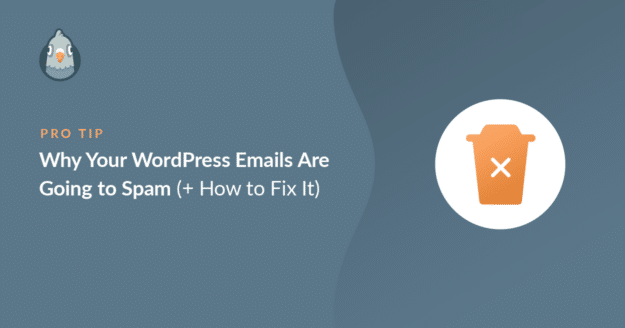AIサマリー
WordPressのメールがスパムになっていませんか?特にインストールしたてのサイトや、デフォルトのメール設定に依存しているサイトでは、数え切れないほどこの問題に遭遇してきました。
WordPressは、ほとんどのメールサーバーがデフォルトで信頼する方法でメールを送信するようには作られていないということだ。PHPのmail()関数と呼ばれるものを使っているのですが、これはしばしば信頼できないものとしてフラグが立てられます。
もしあなたのEメールがフラグを立てられたり、紛失したりするのであれば、それには理由があります!何が原因なのか、そしてそれを素早く解決するための具体的なステップをご紹介します。
なぜ私の電子メールはスパムに送られるのですか?
WordPressのメールは、ウェブサーバーから受信者のメールアドレスに送信されます。そして、ほとんどのウェブホスティングサーバーはメールを送信することができるので、あなたのメールは何の問題もなく生成され、送信される可能性が高いです。
では、なぜEメールがスパムになるのでしょうか?問題は、サーバーがメールを生成して送信した後に発生する。そのメールが受信者に届くまでに、あるサーバーから別のサーバーに渡されるとき、スパムメールとしてフラグが立てられ、破棄されるか、迷惑メールに振り分けられるのです。
これは、WordPressが送信メッセージに認証を追加しないために起こります。その結果、メッセージを受信したメールサーバーは、そのメールが本当にあなたからのものなのかを確認する方法がないのです。Gmailのようなプロバイダーは現在、認証のないメールをブロックしています。
この問題を解決するには、WP Mail SMTPを使用することができます。WP Mail SMTPは、正しい認証を適用するために、実際のメールサーバーを経由してメールを再ルーティングします。

WordPressのメールが迷惑メールに届かないようにする方法
WordPressのメールが迷惑メールに振り分けられないようにするには?以下の手順に従ってください:
- 1.WordPressのメールが迷惑メールになるトラブルシューティング
- 2.WP Mail SMTPプラグインのインストール
- 3.WordPress用メールプロバイダーの選択
- 4.差出人名と差出人メールの設定
- 5.スマートルーティングの設定(オプション)
- 6.適切な認証のためのDNSの設定
1.WordPressのメールが迷惑メールになるトラブルシューティング
ウェブサイトからのメールがスパムになってしまう(あるいは消えてしまう)ことに疑問を感じたら、まず以下のトラブルシューティング手順を実行してください。
あなたのサーバーはスパムブラックリストに登録されていますか?
あなたのサーバーがブラックリストに載っているということは、過去にスパム行為で警告を受けたことがあるということです。つまり、あなたのメールは信用されないということです。
これは共有ホスティングでよくある問題です。たった一人の顧客がスパム行為でブラックリストに載った場合、同じサーバーにいる他の顧客全員がメールの送信に問題を抱えることになります。
これは、あなたのサイトがマルウェアに感染している場合や、ハッカーがあなたのサーバーをメールリレーとして使用している場合にも起こりうる。
迷惑メールかどうかを見分ける方法
自分のメールがスパムに送られているかどうかを調べたい場合は、スパムブラックリストに登録されているかどうかを調べることができる。
そのためには、MXToolboxブラックリストチェッカーを使ってサーバーIPアドレスをテストしてください。ブラックリストチェックをクリックするだけで、一度に100以上のブラックリストをスキャンします。

ブラックリストに載っていることがわかったら、ホストに連絡を取り、別のサーバーに移動してもらうよう頼んでください。
WordPressのEメールが迷惑メールになるものとならないものがある?
ある受信者は迷惑メールに振り分けられているのに、他の受信者は問題なく受信できていることがあります。これは、AOL、Yahoo、Gmailを使っている受信者によく見られる現象です。
これらのプロバイダーは、より厳しいスパムチェックを適用する傾向がある。例えば、ヤフーはDMARCレコードのないドメインからのメールを拒否することができる。GmailとYahooは、2024年初頭に厳格な新しい送信者要件を導入した。
これらの要件は、大量送信者(1日に5,000通以上のメールを送信する者)を対象としているが、グーグルは、すべてのメール送信者が、送信ドメインの認証やスパム苦情率を低く抑えるなど、新しい要件のいくつかを遵守しなければならないとも述べている。
これらの更新要件については、Gmailのブロックメールを修正するガイドをご覧ください。Gmailはまた、メールヘッダに何か異常が検出された場合、「このメッセージには注意してください」という警告を表示することがあります。

通常はDNSレコードをチェックすることで解決できます。
しかし、もし1人だけがあなたのEメールを受け取っていないのであれば、その人があなたの以前のEメールをスパムとしてマークしていないかどうかもチェックしたいところです。このような場合は、メールサービスプロバイダーに連絡し、その人を受信拒否リストから削除できるかどうか尋ねてみましょう。
また、「返信不要」のメールアドレスをFromメールに使用するのは避けたほうがよいでしょう。一部のメールプロバイダーは、これらのメールをスパムに送信する可能性が高いからです。
画像や添付ファイルを送信していますか?
送信するすべてのメールにはスパムスコアがあり、画像や添付ファイルを含めるとそのスコアが上がります。
そのため、WordPressで添付ファイル付きのメールを送信することはできますが、添付ファイルのサイズは重要です。添付ファイルが複数あると、メールの内容がスパムっぽくなる可能性もあります。
これがあなたに当てはまるかどうか分かりませんか?すでにWP Mail SMTP Proをお持ちの場合は、メールログに添付ファイルの数が表示されます。
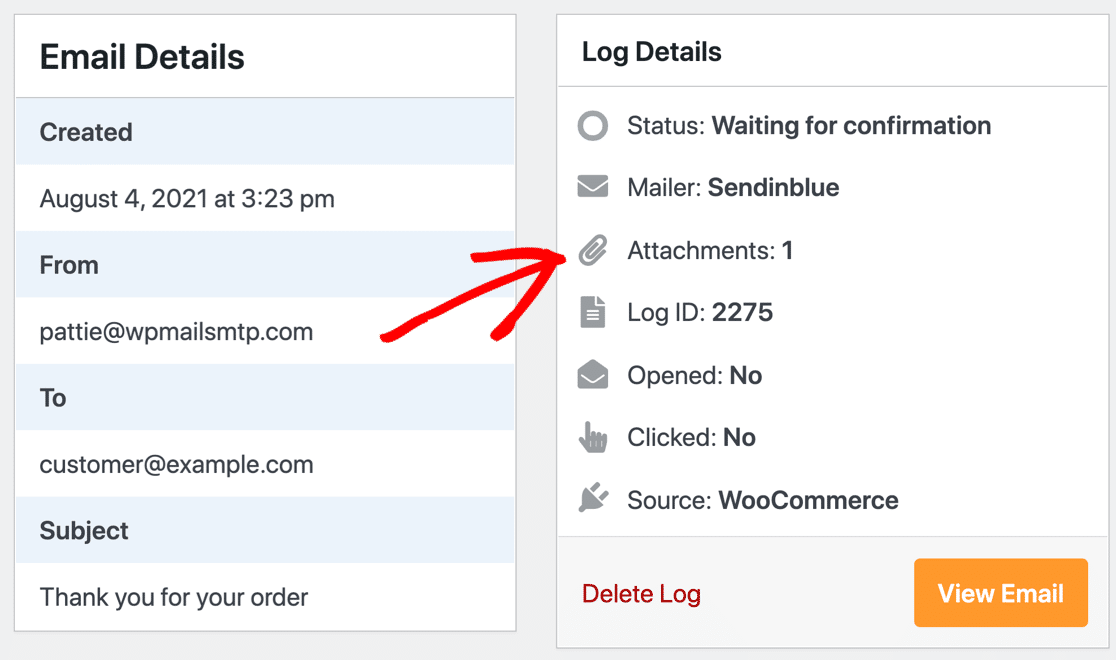
さらに、大きな画像や添付ファイルは、送信者や受信者のメールボックスによって適用される送信制限のために電子メールが失敗する原因となります。WP Mail SMTPでは、重要なファイルの紛失を防ぐために、送信した添付ファイルを保存することができます。
変わったTLDを使っていませんか?
スパムスコアは様々な要素を用いて計算されますが、トップレベルドメイン(TLD)もその1つになります。トップレベルドメインとは、ドメインの最後のピリオド以降の部分です。
Spamhausによると、スパマーに最も悪用されているTLDは以下の通り。 .work, .shopそして .biz.(これらはすべてgTLDであり、特定の地理的な場所に属していないことを意味する)。
非伝統的なgTLDを使用したからといって、間違いなくスパム業者であるというわけではありません。しかし、もしあなたのメールがすでにスパムフィルターの引き金となり、スパムスコアを上げているのであれば、これらのgTLDを持つことでより高いスパムスコアになる可能性があります。
これが、WPBeginnerが以下のような伝統的なTLDの使用を推奨する理由の1つです。 .com いつ 最適なドメイン名の選択.
あなたのEメールリストは古くなっていませんか?
スパムスコアを上げ、ドメインレピュテーションに影響を与えるもう一つの理由は、古いEメールリストです。
メールリストに登録されているメールアドレスが、購読者によって使用されていない可能性があります。あるいは、単にあなたからのメールを受け取りたくないだけかもしれません。
いずれにせよ、もしあなたのメールがリスト上の人々によって未開封の状態が続いているのであれば、スパムとして判定される危険性があります。
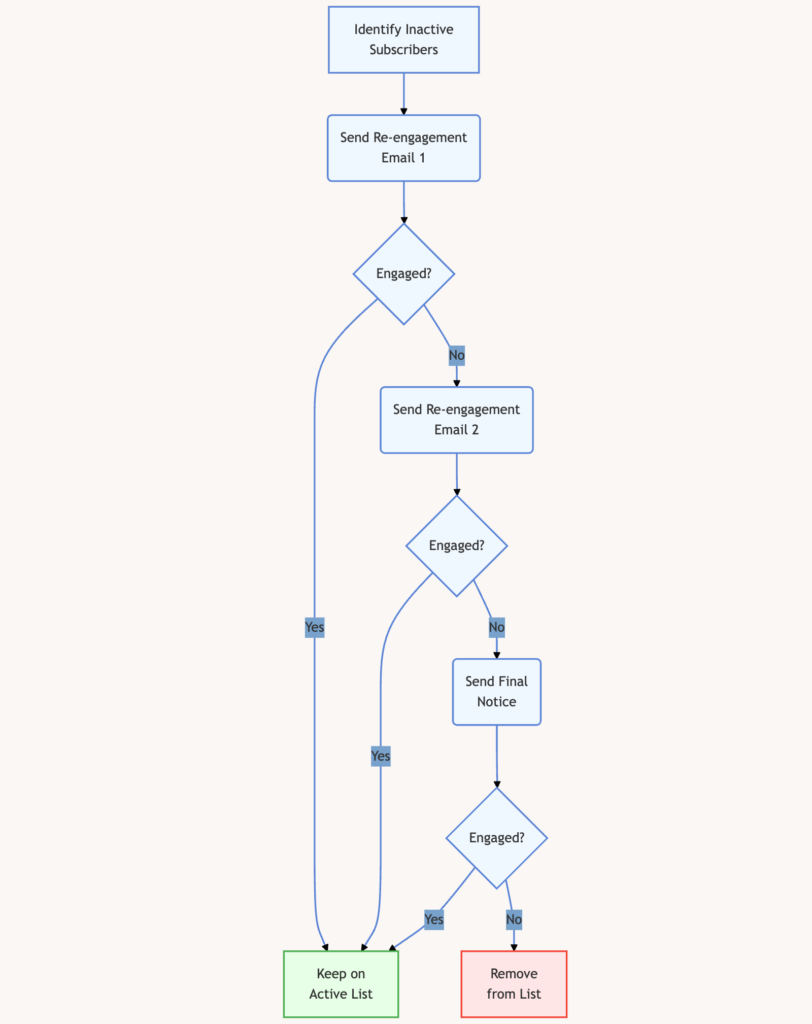
時々、購読者にチェックインメールを送るのは良いアイデアです。こうすることで、購読者がまだニュースレターに興味を持っているかどうか、メールアドレスが有効かどうかを確認することができます。
その後、非アクティブな購読者を削除し、メールリストをクリーンアップすることで、高いドメインレピュテーションを維持し、スパムとしてマークされるのを防ぐことができます。
また、購読者がいつでも簡単にニュースレターの購読を解除できるようにしておきましょう。例えば、メールの一番下に購読解除のリンクを追加するだけです。
WordPressの電子メールはまだスパムに行く?
これらの問題のどれにも当てはまらない場合は、単に認証が欠けていることが問題である可能性があります。WP Mail SMTPで解決できます。この解決策は、あなたのサイトにインストールされている、メールを送信するすべてのプラグインに有効です。
そのため、WooCommerceのEメールがスパムに送信されている場合でも、その他のWordPressプラグインであっても、WP Mail SMTPは配信の問題を一挙に解決するのに役立つはずです。
2.WP Mail SMTPプラグインのインストール
WP Mail SMTPはWordPressのための最高のSMTPプラグインです。無料およびプレミアムメールプロバイダーをサポートしており、WordPressのメールに関する問題を解決します。
プラグインをダウンロードするには、WP Mail SMTPウェブサイトに行き、アカウントにログインします。ダウンロードタブに切り替えて、プラグインファイルの最新バージョンを入手してください。

ウェブサイトにアクセスし、WordPressのダッシュボードにログインする。プラグインのページに移動し、ダウンロードしたzipファイルをアップロードしてインストールします。

プラグインをインストールしたら、必ず有効化してください。これを行うとすぐに、プラグインのセットアップウィザードがブラウザで起動します。
この問題を解決するには、セットアップ・ウィザードをすべて完了させることが重要です。覚えておいてください:プラグインをインストールしてもセットアップしなければ、何の効果もありません。
手を貸そうか?
エリートライセンスにはWP Mail SMTPのWhite Glove Setupが含まれています。
3.WordPress用メールプロバイダーの選択
このステップでは、WordPressのメールを配信するメールプロバイダを選択します。
ウィザードの最初の画面で、「Let's Get Started」ボタンをクリックして開始します。

WP Mail SMTPはサポートしているメーラーサービスのリストを表示します。

これらのメールプロバイダーはいずれも、WordPressのメールがスパムになるのを防ぐのに役立ちます。しかし、送信制限や添付ファイルの許容量はそれぞれ異なります。
さらに、セットアップが簡単なものもある。
信頼性が高く、プロフェッショナルでリーズナブルなサービスをお望みなら、以下をお勧めします。 SendLayerやSMTP.com、Brevo(旧Sendinblue)をお勧めします。これらはトランザクションメールプロバイダーで、大量の自動通知メールを処理するように設計されています。
また、GmailやOutlookに比べてセットアップも簡単だ。
メールプロバイダを選択したら、以下のリンクをクリックして、そのメールプロバイダのドキュメントを開いてください。各メーラーの完全ガイドを作成しましたので、WordPressサイトを簡単に接続することができます:
| すべてのバージョンで利用可能なメーラー | WP Mail SMTP Proのメーラー |
|---|---|
| SendLayer | アマゾンSES |
| SMTP.com | マイクロソフト365 / Outlook.com |
| ブレヴォ | Zohoメール |
| Googleワークスペース / Gmail | |
| メールガン | |
| 消印 | |
| センドグリッド | |
| スパークポスト | |
| その他のSMTP |
完了したら、ウィザードを続けることができます。
Proライセンスをお持ちの場合は、最後のステップで「詳細メールログ」と「週次メールサマリー 」をオンにすることを強くお勧めします。
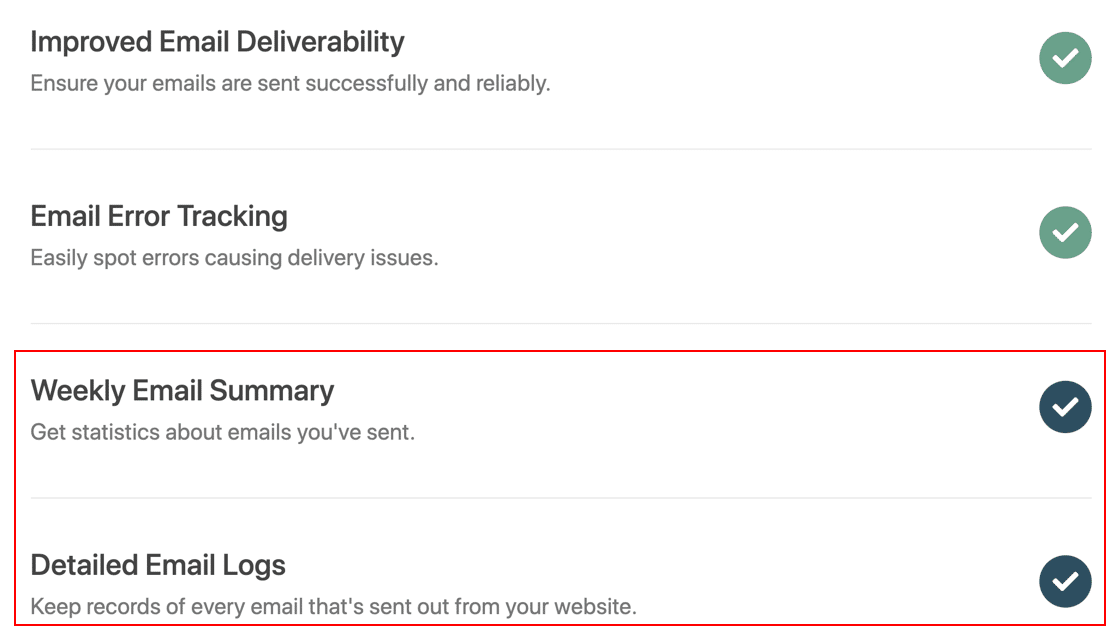
これらの機能を有効にすると、WP Mail SMTPの追加機能のロックが解除されます:
- 電子メールの完全なロギング:各メールの本文とヘッダーのコピーを保存します。
- 開封とクリックのトラッキング:WordPressメールの開封・クリック解析をご覧いただけます。
- 電子メールの添付ファイルを保存します:WordPressから送信されたすべての添付ファイルを保存
- 電子メールのログをエクスポートします:送信されたメールの詳細と添付ファイルをエクスポートします。
- EML形式でエクスポート:送信された電子メールとその添付ファイルの完全なコピーを保存します。
- メールの再送失敗したメールを個別または一括で再送信 -WordPressの新規ユーザー登録メールを再送信したい場合に最適です。
- 毎週更新毎週月曜日に、メール配信の統計、開封率、クリック率を示すメールレポートをお届けします。
詳しくは、WordPressのメールを記録する方法の記事をお読みください。
これで完了です!WP Mail SMTPが自動的にテストメールを送信するので、すべてが機能していることを確認できます。

WP Mail SMTP が Form Name を強制するかどうか聞いてきたことに気づくでしょう。これが何を意味するのか見てみましょう。
4.差出人名と差出人メールの設定
差出人名と 差出人メールアドレスは、WordPressウェブサイトからメールを送信する際に重要な設定です。
From Nameは送信者の名前、From Emailはアラートまたは通知の送信元メールアドレスです。
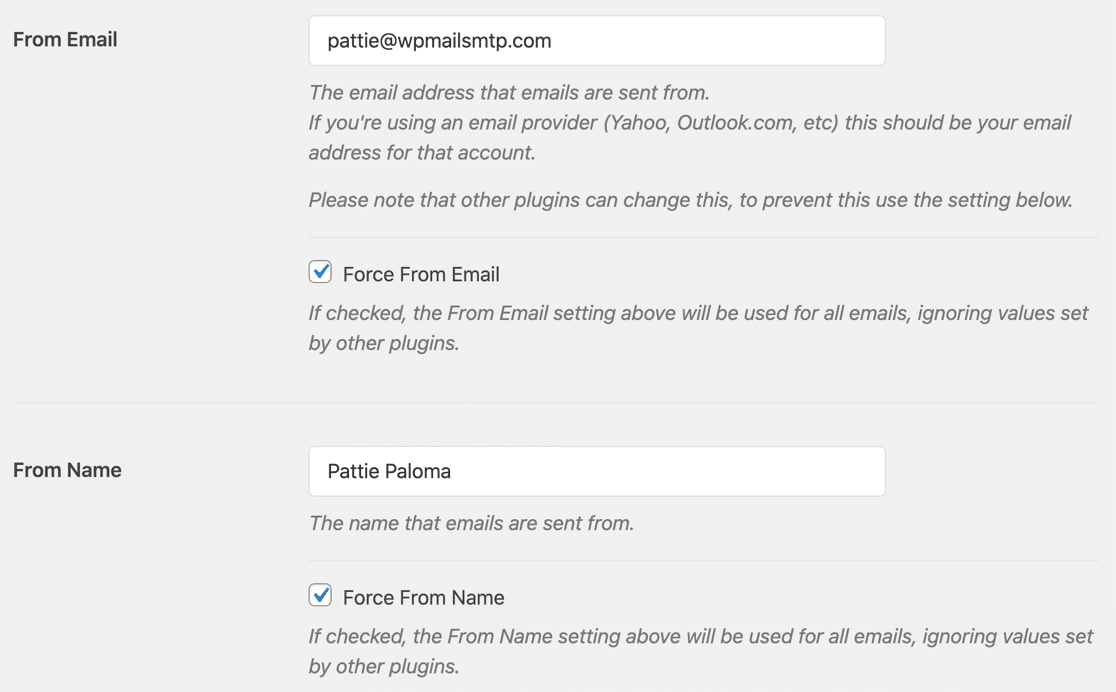
ここで重要なのはFrom Emailの設定です。WordPressのメールが迷惑メールに振り分けられないようにするには、From Emailを正しく設定することが非常に重要です。
送信元メールアドレスは WP Mail SMTP " Settings で確認できます。

メーラーによっては、From Emailを自由に入力できるものもあります。この場合、メールプロバイダーで認証したドメインのメールを使用する必要があります。
例えば example.com SendLayerセットアップする際、メールドメインの末尾も次のようにする必要があります。 example.com.
WordPressサイト全体でこれを強制することで、すべてのメールが認証されているという安心感が得られます。
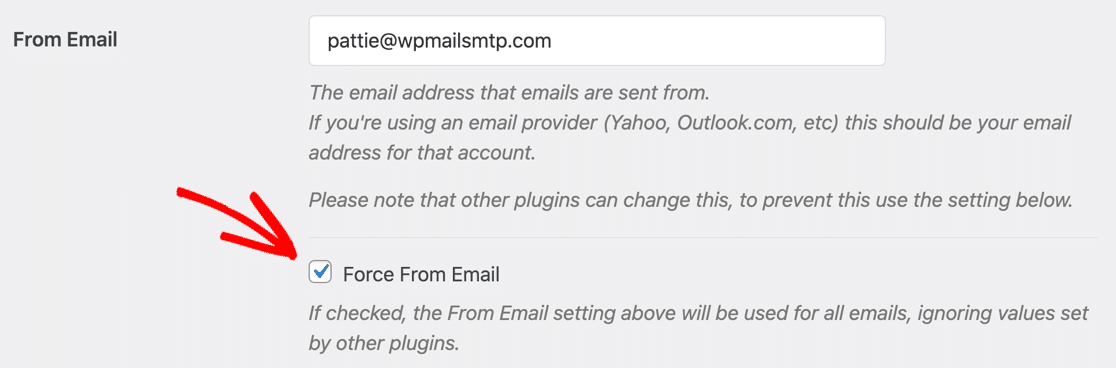
差出人メールがグレーアウトしている場合は、変更できません。

一部のメールプロバイダ(Zoho Mailを含む)では、プラグインのセットアップ時に認証した送信元メールアドレスと異なる送信元メールアドレスを使用することができません。そのため、メールの送信に失敗しないように、この設定をグレーアウトしています。
GmailまたはGoogle Workspaceを使用している場合、WordPressからメールを送信するために任意のGmailエイリアスを使用することができます。この場合、セットアップウィザードを実行する際に、主要な送信元メールを選択できるドロップダウンが表示されます。
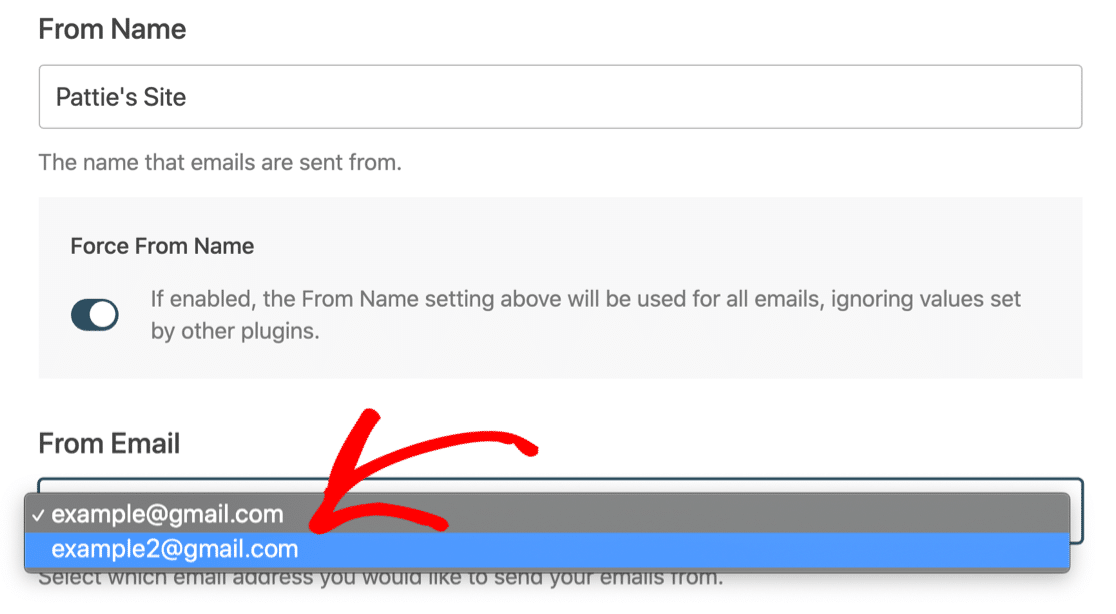
WordPressからメールを送信するには、これらのエイリアスを使用できます。Gmailアカウントに存在しないメールを使用しようとすると、プライマリGoogleエイリアスがFromメールとして使用されることに注意してください。
5.スマートルーティングの設定(オプション)
WP Mail SMTP Proでは、スマートルーティングを設定することができます。この機能により、メールの種類によってメーラーを使い分けることができます。
これは、メールの種類によって最適なメーラーが異なるため、メール配信に役立ちます。例えば、eコマースの注文通知には、トランザクションメーラーを使用することをお勧めします。
送ろうとしているメールの種類に合ったメーラーを選ぶことで、迷惑メールになるのを防ぐことができます。
スマートルーティングを設定するには、まず追加の接続を追加する必要があります。WP Mail SMTP " Settingsに行き、Additional Connectionsをクリックします。
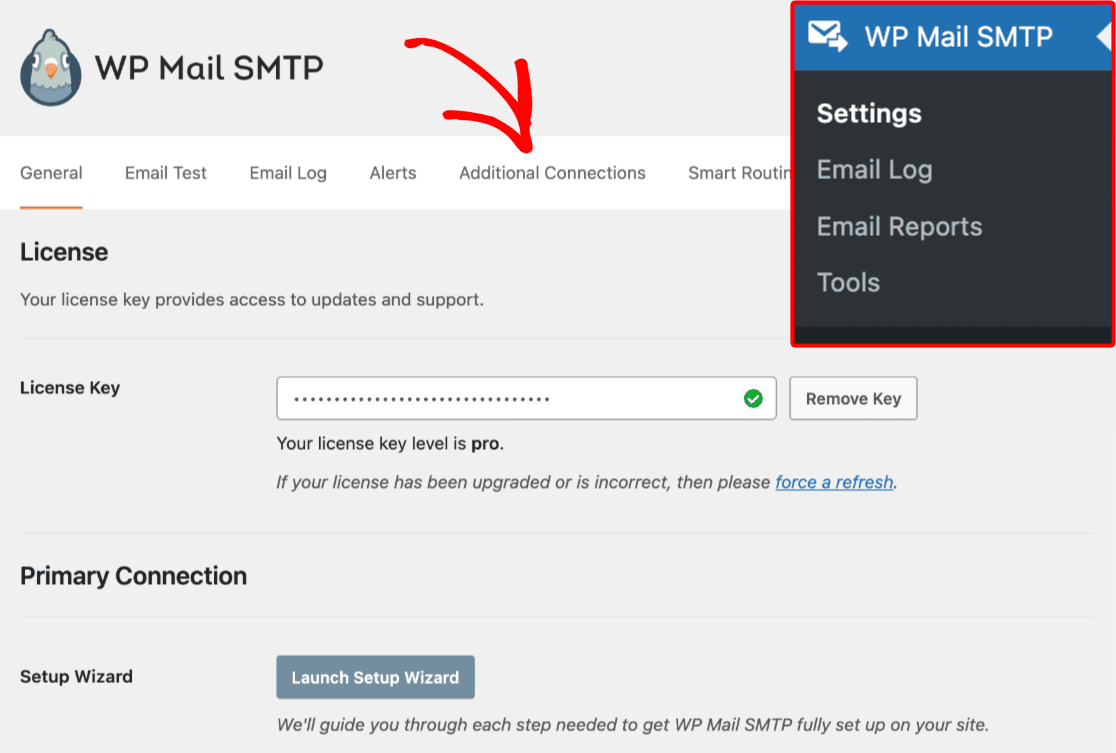
次に新しい接続を追加し、設定を入力します。これらは、このチュートリアルで以前に設定したプライマリ接続のオプションと同じです。
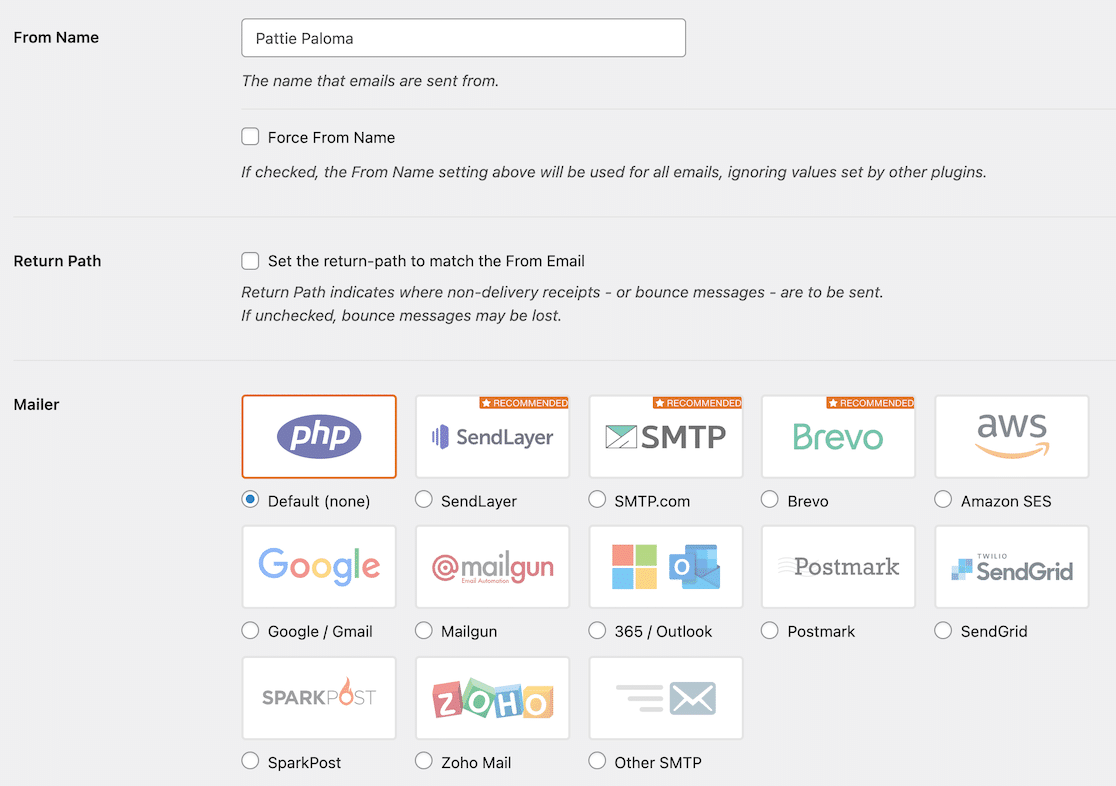
少なくとも1つの追加接続があれば、スマートルーティングを有効にできます。スマートルーティングの 設定ページに移動し、ドロップダウンを使用して条件付きルールを作成します。
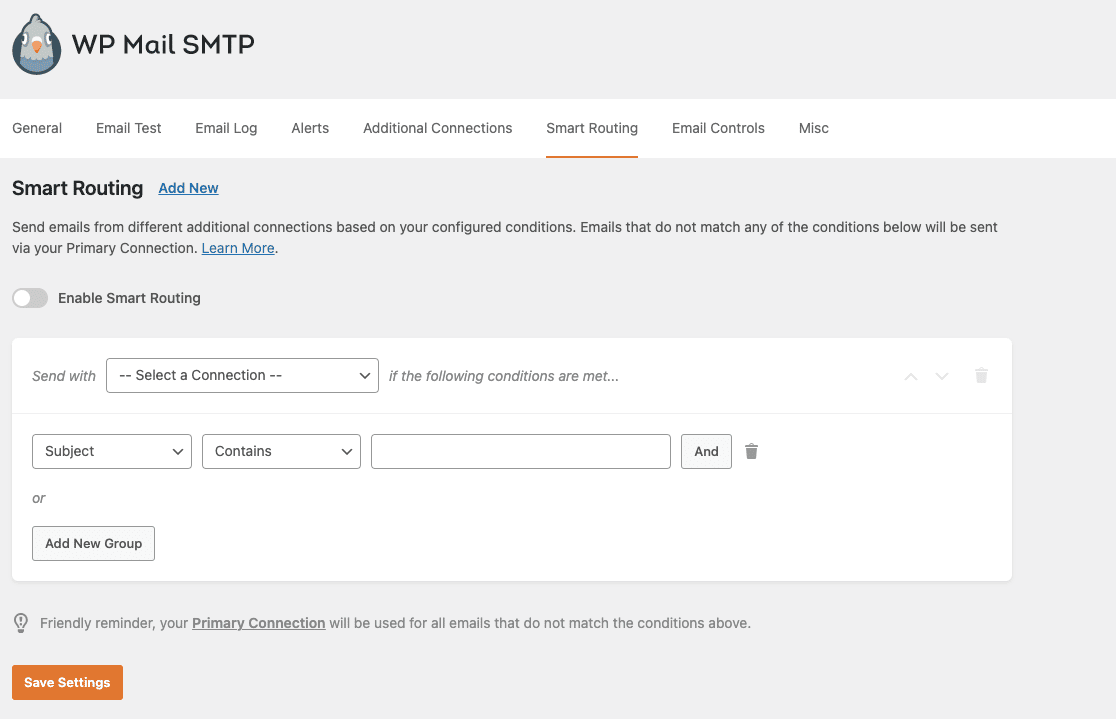
これはWP Mail SMTPに、追加接続を使用してメールを送信するタイミングを指示します。ここで設定した条件を満たさないメールは、プライマリ接続を使用して送信されます。
詳しくはスマート・ルーティングのガイドをご覧ください。
6.適切な認証のためのDNSの設定
WP Mail SMTPを設定しても、WordPressのメールが迷惑メールになることがあります。これはほとんどの場合、ドメインのDNS設定が正しくないことが原因です。
お使いのメールプロバイダーは、WordPressのメールを認証するためにSPF、DMARC、DKIMレコードを設定する必要がある場合があります。このステップをスキップすると、WordPressのメールは迷惑メールフォルダに入る可能性が高くなります。
幸いなことに、WP Mail SMTPにはDNSチェッカーが内蔵されており、DNSに問題がないか自動的にスキャンします。テストメールを送信するだけで、どのような認証が欠けているかがわかります。
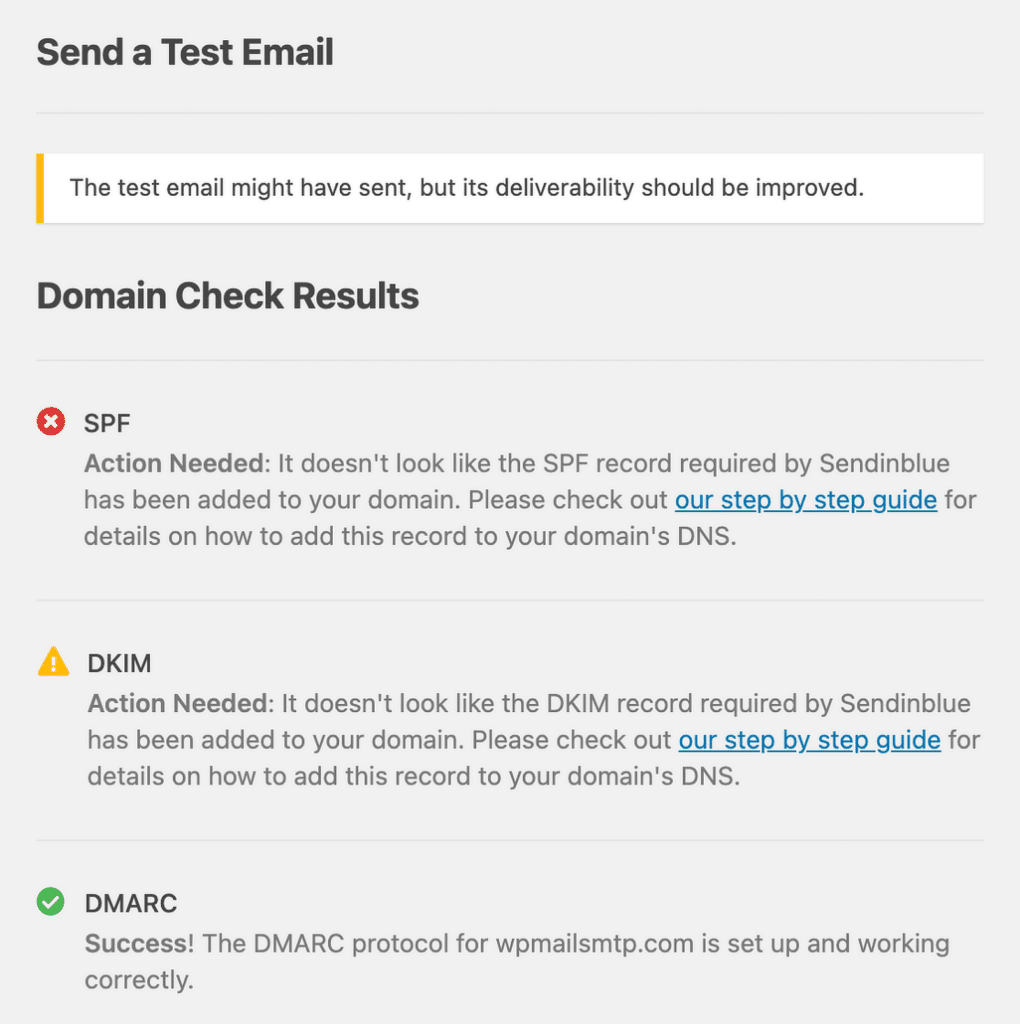
WP Mail SMTPで表示されるSPF、SKIM、DMARCの警告に注意してください。これらの設定を正しく行うことは、WordPressのメールがスパムに送信されるのを防ぐための重要なステップです。
何から始めればいいのかわからない?DNSセットアップの完全な手順をメーラーのドキュメントに記載しましたので、正しい手順を踏むことができます。DMARCレコードの作成方法については、こちらのガイドをご覧ください。
FAQ:WordPressのメールが迷惑メールになる理由(+修正方法)
WordPressのメールがスパムとして送信されることは、読者の間で人気のあるトピックです。ここでは、それに関するよくある質問にお答えします:
WordPressのメールがスパムになるのはなぜですか?
WordPressは適切な認証を使用せずにメールを送信します。このため、たとえ安全なメールであっても、メールサービスからは不審なメールに見えてしまう。最良の対策は、SMTPプラグインをインストールし、認証済みのメーラーを使用することです。
WooCommerceのメールが迷惑メールに届かないようにするにはどうすればよいですか?
SMTPプラグインを使用して、検証済みのメールサービスを通じてメールを送信します。ドメインにSPFレコードとDKIMレコードが追加されていることを確認してください。
メールヘッダのmail1.wpengine.comとは何ですか?
これがWP Engineのメールサーバーだ。独自ドメインを使いたい場合は、SMTPプラグインを設定し、独自アドレスで送信できるメールサービスを接続してください。
WordPressのメールにSPFとDKIMは必要ですか?
これらのレコードは、あなたのドメインがメール送信を許可されていることを示します。これらのレコードがないと、あなたのメッセージはスパムになる可能性が高くなります。
SendGridのEメールがスパムになることはありますか?
はい。SendGridのような優れたメーラーを使っても、SPFとDKIMレコードを有効にし、メールをスパムから守るために良い送信者レピュテーションが必要です。
次に、コンタクトフォームからのスパムを防ぐ
WordPressのメールが迷惑メールに送信される問題は解決しましたが、もうひとつ別の問題があるかもしれません。
特にWPFormsのAIスパムフィルターは、本物のインタラクションとスパムを自動的に区別することで、スマートなソリューションを提供します。
また、CAPTCHAやシークレットフォームトークンを使ってコンタクトフォームスパムを阻止する方法については、ベストコンタクトフォームプラグインをご覧ください。
メールを修正する準備はできていますか?最高のWordPress SMTPプラグインで今すぐ始めましょう。メールを修正する時間がない場合は、追加購入としてWhite Glove Setupのフルサポートを受けることができます。
この記事がお役に立ちましたら、Facebookや TwitterでWordPressのヒントやチュートリアルをご覧ください。